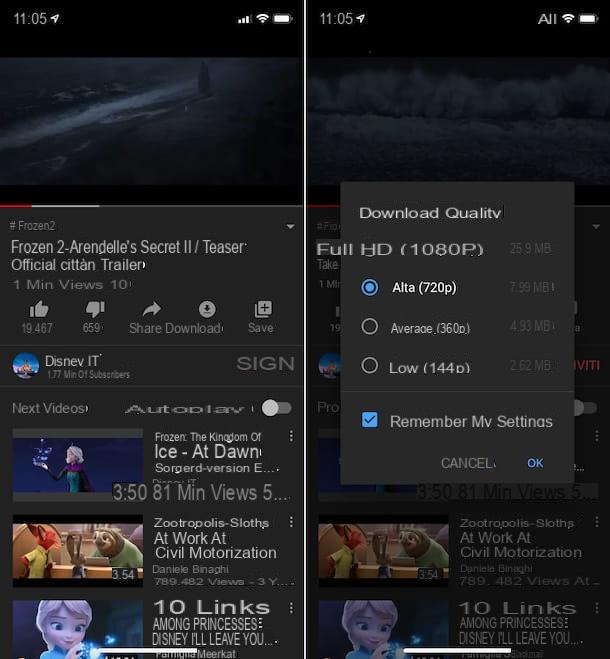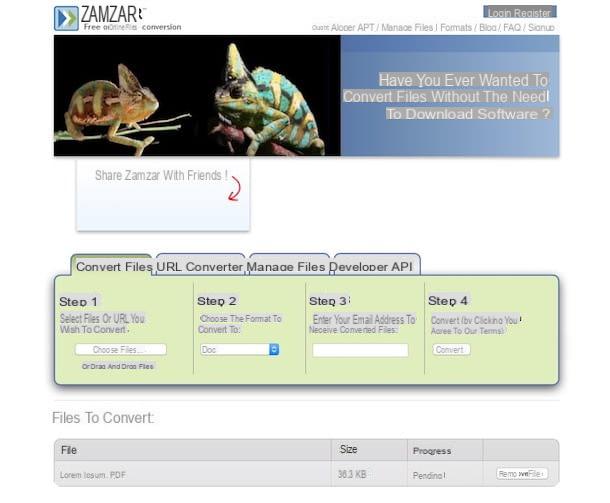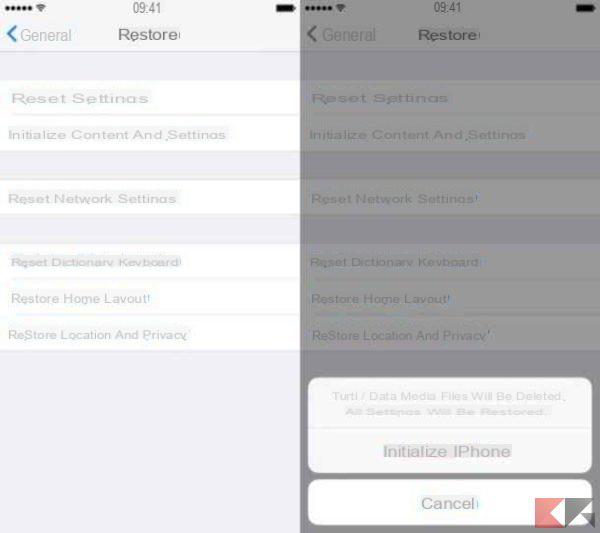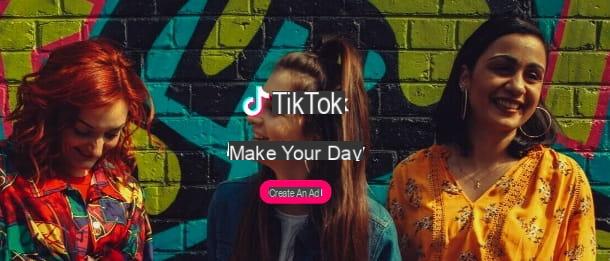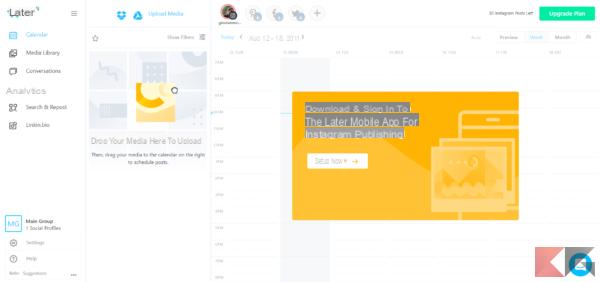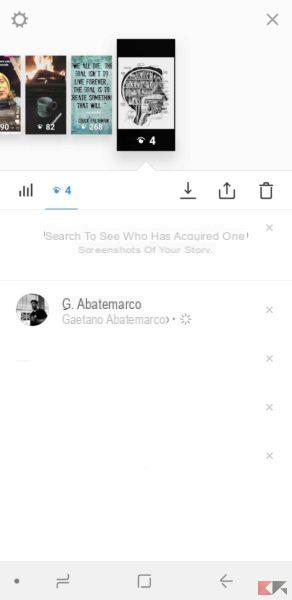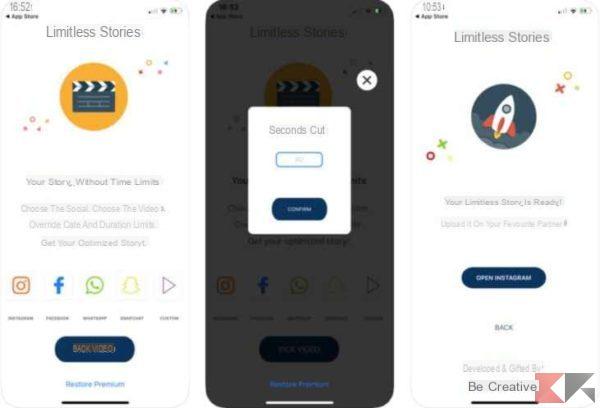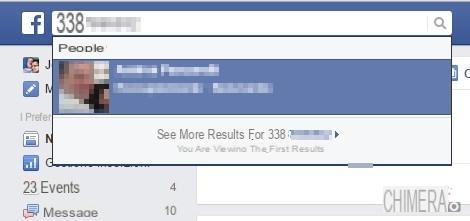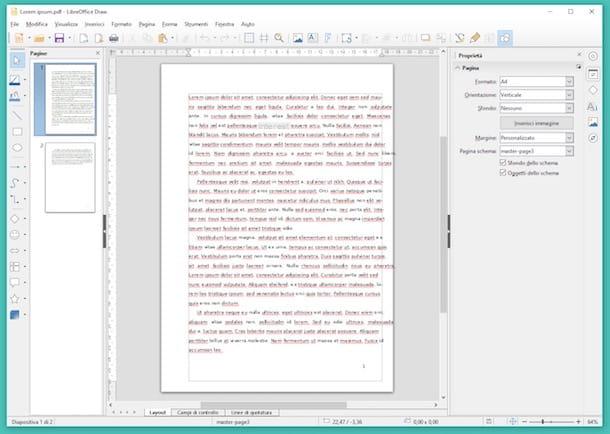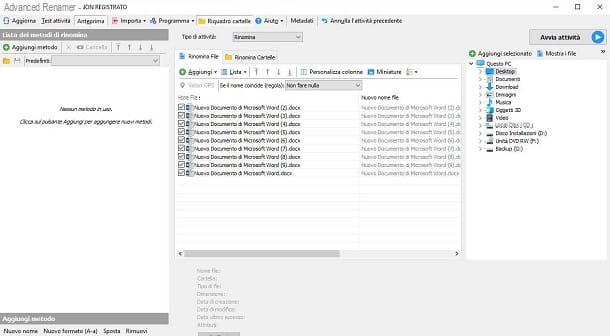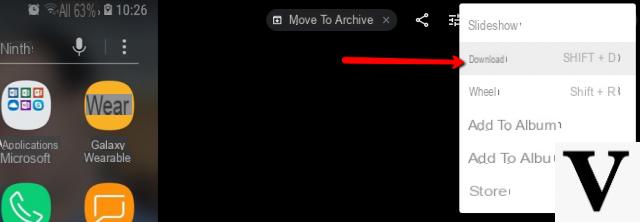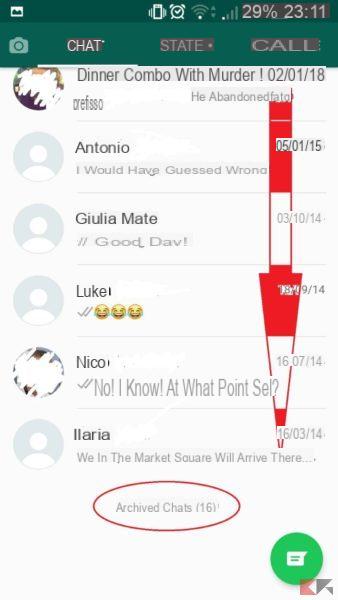Avez-vous des amis vraiment curieux qui ne manquent pas chaque instant de distraction et en profitent pour parcourir les photos et vidéos de votre téléphone portable ? Votre smartphone se retrouve souvent entre les mains des enfants et vous dérange qu'ils manipulent votre appareil, parcourent vos photos et risquent de les supprimer ? Je vous comprends, c'est certainement une vraie nuisance ! Ne vous inquiétez pas, j'ai la solution à votre problème !
Il existe de nombreuses applications pour Android et iOS qui vous permettront de masquer les photos de votre smartphone et bon nombre d'entre eux offrent également une couche de sécurité supplémentaire, vous permettant d'ouvrir simplement en tapant un code PIN ou un mot de passe. De cette façon, vous pouvez laisser traîner votre smartphone lorsque vous êtes chez vos amis et votre famille, sans vous soucier d'être surveillé.
Cette introduction vous a intrigué et vous êtes maintenant impatient d'en savoir plus ? Prenez ensuite quelques minutes de temps libre pour lire ce guide sereinement. Je vais vous dire quelles sont les meilleures applications Android et iOS qui vous permettront de masquer les photos. En particulier, si vous possédez un smartphone iOS, il sera utile de se renseigner comment cacher des photos, simplement en utilisant la fonction cacher application photo, celui par défaut de votre smartphone. Es-tu prêt à commencer? Comme d'habitude, je vous souhaite une bonne lecture.
Masquer les images – Coffre privé (Android)
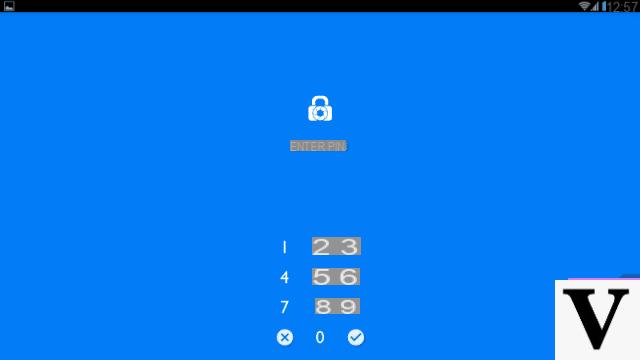
Disponible uniquement pour Android, Hide Pictures - Private Vault est une excellente application riche en fonctionnalités qui vous permet de masquer des photos, des vidéos et des albums photo.
Masquer les images – Coffre privé il peut être téléchargé sur le Play Store en version libre (avec quelques limitations) ou payé avec un achat unique de 2,49 € qui vous permet d'obtenir la version Pro. Si vous voulez savoir comment masquer des photos, à l'aide de cette application, je peux vous l'expliquer simplement : tout d'abord, vous devez savoir que vous n'aurez pas à acheter la version payante de l'application, car les principales fonctionnalités sont proposées pour libre.
Pour commencer à utiliser Hide Pictures - Private Vault pour masquer vos photos, téléchargez gratuitement l'application via le lien que j'indique ci-dessous.
- Masquer les images – Coffre privé- téléchargez l'application Android gratuite sur le Play Store
Une fois l'application téléchargée, lancez-la et lors de votre première connexion, définissez un code PIN ou dessinez un symbole à l'écran via le menu de droite. Gardez à l'esprit le symbole ou le code PIN que vous avez défini ; à partir de maintenant, vous devrez le saisir à chaque fois que vous vous connecterez.
Une fois connecté à l'application, vous vous retrouverez dans l'écran principal dédié au coffre-fort, votre coffre-fort virtuel où vous pourrez cacher des photos et des vidéos. Sur l'écran principal du coffre-fort, vous aurez un petit menu sur la droite. Vous pouvez choisir de créer un album photo à masquer, de prendre une ou plusieurs photos sur place puis de les masquer ou d'importer des photos et des vidéos de votre bibliothèque.
Pour masquer des photos ou des vidéos, via cette application, appuyez sur la touche + bouton. Un petit menu latéral avec plusieurs boutons apparaîtra. Appuyez sur la voix Masquer la photo et la vidéo, sélectionnez une ou plusieurs photos ou vidéos de votre médiathèque et appuyez sur le bouton L’. L'application transférera les photos ou vidéos sélectionnées de la bibliothèque par défaut de votre appareil vers celle intégrée. Tous les contenus importés dans la bibliothèque Hide Pictures - Private Vault ne seront plus visibles dans la bibliothèque multimédia de votre appareil mais uniquement dans celle de l'application. Vos photos seront à l'abri des regards indiscrets qui, ne connaissant pas le mot de passe pour accéder à l'application, seront coupés.
En utilisant cette application pour masquer des photos, vous pouvez également créer un album photo, en classant et en divisant les photos à masquer. Pour cela, cliquez sur + bouton à partir de l'écran principal du coffre-fort et appuyez sur l'élément Créer le dossier. Dans le champ de texte, écrivez le nom de l'album à créer, puis appuyez à nouveau sur l'élément Créer le dossier. Alternativement, en appuyant sur le bouton Prendre une photo, vous pouvez instantanément prendre une photo que vous pouvez masquer dans le coffre de l'application.
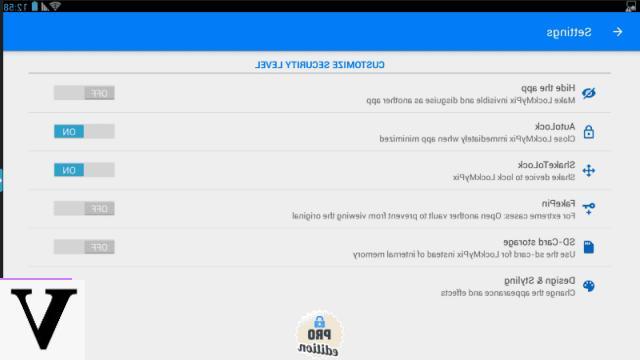
L'application Hide Pictures - Private Vault vous permet de masquer vos photos gratuitement mais, parmi les fonctionnalités de la version Pro application, il existe des outils qui vous permettent de définir des niveaux de sécurité plus élevés. Par exemple, vous pouvez masquer l'icône de la liste des applications installées, créer un faux code PIN ou choisir les photos à masquer de la mémoire SD de votre smartphone.
KeepSafe (Android/iOS)
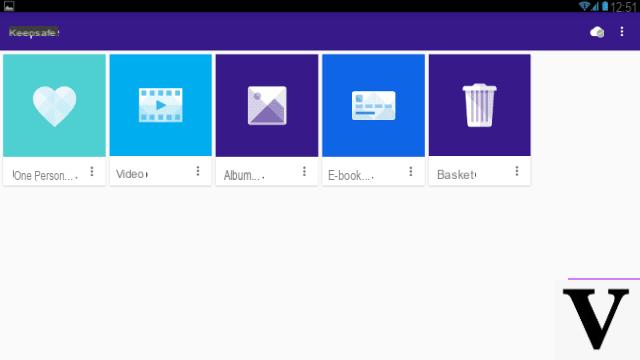
L'une des meilleures applications que vous pouvez utiliser pour masquer des photos et des vidéos sur les smartphones Android ou iOS est KeepSafe. C'est une application disponible gratuitement qui vous permet de masquer des photos et des vidéos avec de nombreuses fonctionnalités supplémentaires.
L'utilisation de l'application est très simple, et bien que certaines fonctionnalités et fonctionnalités secondaires soient payantes, les développeurs offrent 30 jours de essai gratuit a KeepSafe Premium. En installant et en démarrant l'application, vous serez automatiquement déverrouillé toutes les fonctionnalités payantes de l'application. Vous pourrez ensuite essayer KeepSafet complètement et gratuitement pendant 30 jours. Une fois la version d'essai expirée, vous n'aurez accès qu'aux fonctions de base de l'application.
Le coût de KeepSafe Premium est de 23,99 $ pour la version annuelle ou de 4,99 $ par mois et parmi ses fonctionnalités se trouve la possibilité de télécharger des photos cachées sur un cloud privé (jusqu'à 500 éléments). Les fichiers placés dans le cloud privé sont accessibles depuis n'importe quel appareil, cryptés et sécurisés ; ce n'est que lorsque vous vous connectez au coffre-fort que vous déchiffrez les images pour les afficher.
Voulez-vous savoir comment masquer vos photos à l'aide de KeepSafe Premium ? Téléchargez d'abord l'application gratuitement via les liens que j'indique ci-dessous.
- KeepSafe- téléchargez l'application Android gratuite sur le Play Store
- KeepSafe- téléchargez l'application gratuite sur iOS depuis l'App Store
Une fois que vous avez téléchargé l'application, lancez-la pour voir comment elle fonctionne avec moi. La première chose que vous devrez faire est de suivre toutes les procédures indiquées à l'écran pour enregistrer un compte ; cela vous permettra d'avoir accès à la version d'essai de KeepSafe Premium et vous pourrez profiter pleinement de toutes ses fonctionnalités pendant 30 jours.
Une fois le compte créé, l'application vous demandera de créer un code PIN ; l'accès à l'application sera lié à sa saisie. De cette façon, l'accès à l'application (et par conséquent aux photos que vous insérez) sera limité à toute personne ne connaissant pas la combinaison. Saisissez le code PIN que vous avez choisi, saisissez-le à nouveau pour confirmation et appuyez sur la touche symbole V Pour confirmer.
Fini? Très bon. Vous avez enfin accès au coffre-fort KeepSafe, votre coffre-fort virtuel où vous pouvez sélectionner des images et des vidéos à masquer. Les photos et vidéos que vous placez dans le coffre-fort KeepSafe seront masquées dans la bibliothèque par défaut de votre smartphone et uniquement visibles dans cette application.
Pour commencer à masquer des photos avec KeepSafe, appuyez sur le bouton + bouton. Un petit menu s'ouvrira alors vous demandant si vous souhaitez masquer les photos et vidéos de la galerie, ajouter un album photo ou prendre directement une photo sur le moment que vous allez masquer. Si vous sélectionnez l'article Importer des photos, vous pouvez sélectionner manuellement une ou plusieurs photos à masquer. Cliquez dessus et appuyez sur l'entrée Importer, pour importer une ou plusieurs photos dans la bibliothèque cachée de KeepSafe.
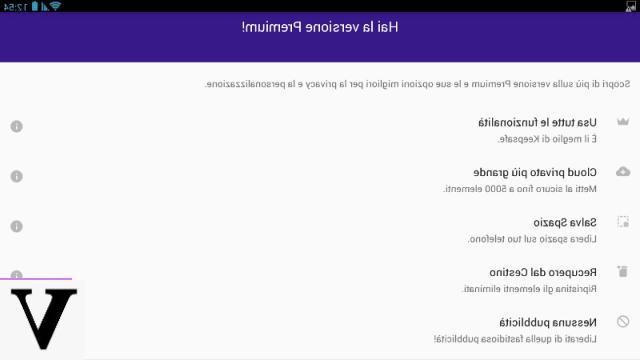
Comme vous l'avez vu, les fonctionnalités pour masquer les photos et vidéos sont accessibles à tous gratuitement, cependant les fonctionnalités de KeepSafe Premium sont certainement les plus intéressantes.
En plus de celles mentionnées ci-dessus, parmi les fonctionnalités de KeepSafe Premium il y a l'outil Économiser de l'espace. L'application vous offre un stockage cloud intelligent avec des photos téléchargées au format original dans le cloud, optimisées et compressées dans la mémoire de votre appareil. KeepSafe Premium offre également la possibilité de récupérer les éléments supprimés de la corbeille et de désactiver les bannières publicitaires.
Les autres fonctionnalités notables de KeepSafe Premium incluentavertissement d'intrusion. Un étranger essaie d'accéder à l'application et essaie de deviner le code PIN, n'est-ce pas ? KeepSafe Premium révèle qui est le curieux. La date et l'heure d'accès seront enregistrées et une photo de l'utilisateur du smartphone sera secrètement prise. De plus, avec KeepSafe Premium, il est également possible de créer un faux code PIN et un faux écran de coffre-fort, masquant l'application sous la forme d'un antivirus, d'un compte à rebours ou d'une calculatrice. Plus sûr que ça ?
Application de photos (iOS)
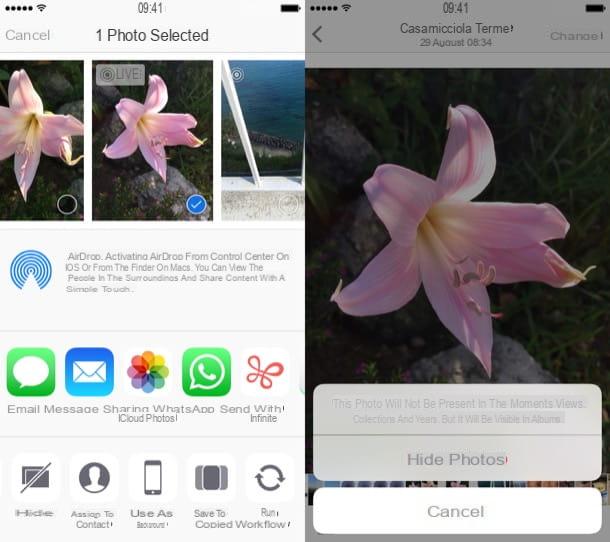
Vous possédez un smartphone avec un système d'exploitation iOS et vous souhaitez savoir comment masquer des photos ? Pas de problème, je vous explique tout de suite. Dans les lignes suivantes, je veux vous parler de comment cacher des photos sur votre smartphone sans installer une application de l'App Store. Vous pouvez masquer des photos sur votre iPhone à l'aide de l'application de photos par défaut sur iOS et de la fonctionnalité Masquer les photos.
Comment fais-tu ? Tout d'abord ouvrez l'application photo iOS, sélectionnez une ou plusieurs photos que vous souhaitez masquer du rouleau. Appuyez maintenant sur le bouton de partage (flèche bleue à l'intérieur d'une case située en bas à gauche). À ce stade, sélectionnez l'élément cacher depuis le menu qui apparaît en bas (si vous ne trouvez pas l'option, faites défiler le menu avec les icônes en noir et blanc vers la gauche) et validez l'opération en appuyant sur le bouton Masquer les photos.
Voulez-vous restaurer une photo ou une vidéo masquée ? Vous pouvez l'ajouter à la section photo en allant dans l'onglet Album application. À ce stade, allez à l'album Caché et appuyez sur l'image à restaurer. Si vous souhaitez sélectionner plusieurs photos en même temps, utilisez le bouton sélectionner, situé en haut à droite. Appuyez ensuite suricône de partage et sélectionnez l'article exposition dans le menu qui s'ouvre. Vous aurez ainsi restauré l'image cachée.
En utilisant cet outil, toutes les images ou vidéos sélectionnées ne seront plus visibles dans la section photo de l'application et donc même pas dans la section Instants, Collections e Anni. Cependant, les images resteront visibles sur l'onglet Album. Pour masquer l'album caché de la carte en question, allez dans le menu Paramètres> Photos d'iOS et désactiver le levier relatif àAlbums cachés (cette fonctionnalité n'est disponible que sur iOS 14 et versions ultérieures).
Comment masquer des photos